Möchten Sie erfahren, wie Sie eine Gruppenrichtlinie zum Installieren von Microsoft Edge verwenden? In diesem Tutorial zeigen wir Ihnen, wie Sie eine Gruppenrichtlinie erstellen, um das MSI-Paket des Microsoft Edge-Browsers automatisch auf den Domänencomputern zu installieren.
• Windows 2012 R2
• Windows 2016
• Windows 2019
• Windows 10
• Windows 7
• Microsoft Edge for business 89
Geräteliste
Im folgenden Abschnitt wird die Liste der Geräte aufgeführt, die zum Erstellen dieses Tutorials verwendet wurden.
Als Amazon Associate verdiene ich mit qualifizierenden Käufen.
Windows-bezogenes Tutorial:
Auf dieser Seite bieten wir schnellen Zugriff auf eine Liste von Tutorials zu Windows.
Tutorial GPO - Installieren des Microsoft Edge
Laden Sie das Microsoft Edge MSI-Paket herunter.

Erstellen Sie einen freigegebenen Ordner, und platzieren Sie eine Kopie des Microsoft Edge-Installationsprogramms.
Dies ist der Verteilungspunkt des MSI-Pakets an das Netzwerk.
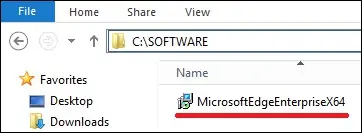
In unserem Beispiel wurde ein freigegebener Ordner mit dem Namen SOFTWARE erstellt.
Alle Domänenbenutzer und alle Domänencomputer erhielten Leseberechtigungen für diesen Ordner.

In unserem Beispiel ist dies der Pfad für den Zugriff auf die Netzwerkfreigabe.
Öffnen Sie auf dem Domänencontroller das Gruppenrichtlinienverwaltungstool.

Erstellen Sie eine neue Gruppenrichtlinie.

Geben Sie einen Namen für die neue Gruppenrichtlinie ein.

In unserem Beispiel wurde das neue Gruppenrichtlinienobjekt mit dem Namen MY-GPO benannt.
Erweitern Sie auf dem Bildschirm Gruppenrichtlinienverwaltung den Ordner mit dem Namen Gruppenrichtlinienobjekte.
Klicken Sie mit der rechten Maustaste auf Ihr neues Gruppenrichtlinienobjekt, und wählen Sie die Option Bearbeiten aus.

Erweitern Sie auf dem Bildschirm des Gruppenrichtlinien-Editors den Ordner Computerkonfiguration, und suchen Sie das folgende Element.
Klicken Sie mit der rechten Maustaste auf den Software-Installationsordner, und wählen Sie die Option zum Hinzufügen eines Pakets aus.

Wählen Sie das MSI-Paket von Microsoft Edge mithilfe der Netzwerkfreigabe aus.
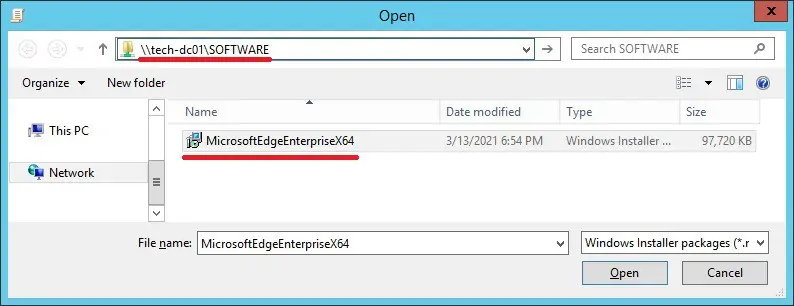
Wählen Sie die Option ASSIGNED aus.

In unserem Beispiel werden wir das MSI-Paket des Microsoft Edge-Browsers installieren.

Zum Speichern der Gruppenrichtlinienkonfiguration müssen Sie den Gruppenrichtlinien-Editor schließen.
Herzlichen glückwunsch! Sie haben die GPO-Erstellung abgeschlossen.
Tutorial - Anwenden des Gruppenrichtlinienobjekts zur Installation von Microsoft Edge
Auf dem Bildschirm Gruppenrichtlinienverwaltung müssen Sie mit der rechten Maustaste auf die gewünschte Organisationseinheit klicken und die Option zum Verknüpfen eines vorhandenen Gruppenrichtlinienobjekts auswählen.

In unserem Beispiel verknüpfen wir die Gruppenrichtlinie mit dem Namen MY-GPO mit dem Stamm der Domäne.

Nach der Anwendung des Gruppenrichtlinienobjekts müssen Sie 10 oder 20 Minuten warten.
Während dieser Zeit wird das Gruppenrichtlinienobjekt auf andere Domänencontroller repliziert.
Um die Konfiguration zu testen, starten Sie einen Remotecomputer neu, und überprüfen Sie, ob Microsoft Edge automatisch installiert wurde.

Der Remotecomputer muss auf die Netzwerkfreigabe zugreifen können, auf der sich das MSI-Paket befindet.
In unserem Beispiel wurde ein MSI-Paket des Microsoft Edge-Browsers mit Gruppenrichtlinienobjekt auf allen Domänencomputern installiert.
